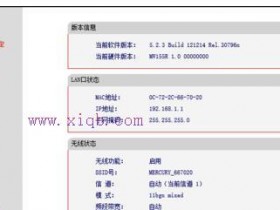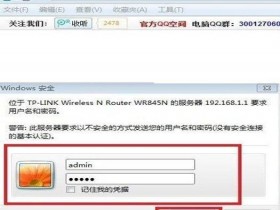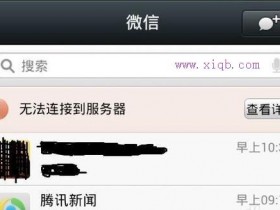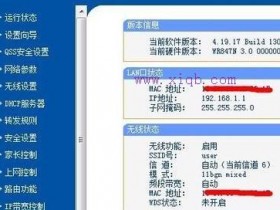- A+
网络小锦囊|如何设置路由器的IP地址(以TP-Link为例) 1
登录路由器,在浏览器中输入路由器的LAN口的IP地址,在弹出的对话框中填写路由器的管理用户名和密码后进入管理页面。
若路由器为默认设置,则其管理地址为192.168.1.1,用户名与密码均为admin(可以在路由器背后的说明上面找到)
2
登陆路由器成功以后, 在左边框中选择“网络参数”→“WAN口设置”,然后在右边框中的“WAN口连接类型”选择“PPPoE”。“上网账号”和“上网口令”中填入宽带账户的用户名和密码。
未完待续
华为系路由IP设置
路由器IP地址设置
针对上述的需求,如果在Router的接口上只配置一个IP地址,则只有一部分主机能够通过Router与外部网络通信。为了使局域网内的所有主机都能够通过Router访问外部网络,需要配置接口的从IP地址。为了使两个网段中的主机能够互通,两个网段中的主机需要分别将Router上Ethernet1/1接口的主IP地址和从IP地址设置为网关。
# 配置接口Ethernet1/1的主IP地址和从IP地址。
<Router> system-view
[Router] interface ethernet 1/1
[Router-Ethernet1/1] ip address 172.16.1.1 255.255.255.0
[Router-Ethernet1/1] ip address 172.16.2.1 255.255.255.0 sub
# 在172.16.1.0/24网段中的主机上配置网关为172.16.1.1;在172.16.2.0/24网段中的主机上配置网关为172.16.2.1。
# 使用ping命令检测Router与网络172.16.1.0/24内主机的连通性。
<Router> ping 172.16.1.2
PING 172.16.1.2: 56 data bytes, press CTRL_C to break
Reply from 172.16.1.2: bytes=56 Sequence=1 ttl=255 time=25 ms
Reply from 172.16.1.2: bytes=56 Sequence=2 ttl=255 time=27 ms
Reply from 172.16.1.2: bytes=56 Sequence=3 ttl=255 time=26 ms
Reply from 172.16.1.2: bytes=56 Sequence=4 ttl=255 time=26 ms
Reply from 172.16.1.2: bytes=56 Sequence=5 ttl=255 time=26 ms
--- 172.16.1.2 ping statistics ---
5 packet(s) transmitted
5 packet(s) received
0.00% packet loss
round-trip min/avg/max = 25/26/27 ms
显示信息表示Router与网络172.16.1.0/24内的主机可以互通。
# 使用ping命令检测Router与网络172.16.2.0/24内主机的连通性。
<Router> ping 172.16.2.2
PING 172.16.2.2: 56 data bytes, press CTRL_C to break
Reply from 172.16.2.2: bytes=56 Sequence=1 ttl=255 time=25 ms
Reply from 172.16.2.2: bytes=56 Sequence=2 ttl=255 time=26 ms
Reply from 172.16.2.2: bytes=56 Sequence=3 ttl=255 time=26 ms
Reply from 172.16.2.2: bytes=56 Sequence=4 ttl=255 time=26 ms
Reply from 172.16.2.2: bytes=56 Sequence=5 ttl=255 time=26 ms
--- 172.16.2.2 ping statistics ---
5 packet(s) transmitted
5 packet(s) received
0.00% packet loss
round-trip min/avg/max = 25/25/26 ms
显示信息表示Router与网络172.16.2.0/24内的主机可以互通。
# 使用ping命令检测网络172.16.1.0/24和网络172.16.2.0/24内主机的连通性。在Host A上可以ping通Host B。
如何设置路由器IP地址
今天小编给大家分享一下如何设置路由器IP地址的问题,希望对你们今后的使用有所帮助!
一.自动设置IP地址,使用DHCP服务器功能 DHCP是路由器的一个特殊功能,使用DHCP功能可以避免因手工设置IP地址及子网掩码所产生的错误。
单击“开始”按钮中的“控制面板”,在“控制面板”窗口中打开“网络连接”,右键单击“本地连接”,选择“属性”选项,在属性对话框中双击“Internet协议(TCP/IP)”,单击“自动获得IP地址”,单击“确定”;
2.在路由器管理界面单击左侧的“DHCP服务器”选项,在弹出的“DHCP设置”窗口中,单击“启用”按钮。“地址池开始地址”和“地址池结束地址”选项IP地址的第4段是用户可以任意输入的部分。我们可以分别输入100、200(需要注意的是输入的开始地址必需小于结束地址,而且开始地址不能是0、1,结束地址不能是255);
3.设置完毕后单击“保存”按钮。关闭计算机和路由器,断开电源后重新打开,再次启动计算机即可。
二.手动设置IP地址
单击“开始”按钮中的“控制面板”,在“控制面板”窗口中打开“网络连接”,右键单击“本地连接”,选择“属性”选项,在属性对话框中双击“Internet协议(TCP/IP)”;
2.单击“使用下面的IP地址”,输入IP地址192.168.1.X(X范围2-254)、子网掩码255.255.255.0、默认网关192.168.1.1,确定即可。
你看到的也许是别人需要的,你的一次分享可能帮助好多人哦!
思科系路由IP设置
进入router后先输入en,输入密码进入en模式
然后输入conf t,回车后进入全局配置模式
然后进入相应端口,例如int eth0/0 回车后进入以太网0/0的接口配置模式
然后输入ip address 192.168.0.1 255.255.255.0配置接口的ip地址
router>enable
router>密码
router>config t
router-config>int eth0/0
router-config>ip address 192.168.0.1 255.255.255.0
路由器静态ip怎么设置
静态IP分两种,一种是长期固定分配给一台计算机或路由使用的IP地址,一般光纤网络,或者是通过光纤或网线连接在一起的域会采用固定IP。另一种是无线路由通过公司分配的固定IP来连接到互联网。
工具/原料
· 路由器
方法/步骤
1. 首先电脑通过网线或无线网络登陆到路由器上,部分路由器可以设置外网访问的端口及IP,用户可以在非局域网内登陆路由器
2. 在路由器里进入到“外网配置”,然后选择需要配置静态IP的WAN口点“编辑”
3. 在路由类型城选择静态线路,然后录入固定IP地址,子网掩码,缺省网关,DNS服务器等参数后点“保存”完成静态路由设置
4. 设置完成后可以在状态查询里查看到刚刚设置的链接是否生效,如果连接不到互联网需要检查动态IP及DNS的设置是否正确。
【安全】路由器设置IP与MAC地址绑定
在使用无线路由器时为什么有些人喜欢将IP地址和MAC绑定在一起呢,难道这是IP地址与MAC地址前世的缘分。
计算机商学院小编今天为你解答。
IP地址与MAC地址绑定是为了网络安全,如果我们开启了这个功能,当我们的网络设备通过路由器上网时只有在路由器中添加了IP地址与MAC地址才能够通过,其他人想要连接无线没门,就是不给你蹭网的机会。
1 我们要正常登录TP-LINK路由器,登录方法和“【WIFI】无线路由器这样配才安全”的步骤一样,在首页面里,找到IP与MAC绑定选项,如下图所示:
2 在静态ARP绑定设置里面,我们首先要启用ARP绑定,然后增加单个条目,如下图所示:
3 在进行绑定的电脑,MAC地址必须准确无误,否则是不起任何作用的。这个必须注意了。输入MAC地址后,IP地址就由你给分配了。Windows徽标键+R打开运行对话框——输入CMD——回车——输入getmac——回车,即可获取MAC地址,MAC地址获取方法如下图:
4 我们还有一个简单的办法就是,可以从ARP映射表直接导入,不用去输入,这样的准确率会更好,因为ARP映射表里的MAC是直接在局域网内自动抓的。只要在局域网内,通过此路器上网的,都会出现。所以这样是最好的,推荐用此方法进行绑定。如下图所示:
锐捷路由器-设置教程(静态IP)
注意: 千万不要试着去按电源旁边的RESET键
PS 本教程适用于后台界面与此一致的路由器 请自己核对后台界面是否与教程一致。
本教程适用于学校固定IP登陆,自动获取IP请参照另一个教程。
路由器设置有自动保护功能,接通电源后灯会全部亮然后熄灭,等1分钟左右会正常亮起。
路由器出厂前,WIFI名: SIMPLE-SCI 密码: 空
拿到路由器只需做三件事:
(a) 将网线从电脑上拔下来,并插到路由器WAN口(最靠近电源的口)
(b) 将路由器通电,等1分钟。勿按路由器后面的黑色RESET键,会清空系统
(c) 连接WIFI上网。若不能,请看教程第三部分。
(d) 通过网线连接路由器和电脑上网,务必将本地连接中IP和DNS更改为自动获取。
完整教材部分 请勿使用360、搜狗、IE6以下版本进入路由器设置页面。
第一部分—更换锐捷上网账号
(a)确定锐捷账号和对应的IP、掩码、网关、DNS和MAC地址
其中MAC地址获取,在电脑上用锐捷账号登陆上网,找到本机MAC地址。
(b)电脑通过WIFI或网线连接路由器。
打开IE或者谷歌浏览器,地址栏输入192.168.1.1 密码: admin
(c)修改IP地址等——点击菜单栏网络→接口,然后点击WAN的修改
静态IP的学校,在协议选择 静态地址 就好
然后,点击下方的切换协议
在相应位置 填入IP、掩码、网关和DNS
点击页面下方中 保存&应用。
点击页面中 高级设置,下拉找到克隆MAC地址
将MAC地址填写在克隆MAC地址的位置,MAC地址之间用“:”符号隔开,然后点击保存&应用。
(e) 替换锐捷账号
点击菜单栏服务→MentoHUST
更改用户名和密码、IP、掩码、网关、DNS 等。
然后点击页面下方的保存&应用后等待20秒左右。
第二部分—更改路由器的WIFI名和密码
(a) 电脑通过WIFI或网线连接路由器
打开IE或者谷歌浏览器,地址栏输入192.168.1.1 密码: admin
(b) 进入无线设置界面
点击菜单栏网络→无线,然后点击修改
(c) 更改WIFI名——接口配置下的基本设置
(d) 更改WIFI密码
接口配置下的无线安全中修改
然后点击页面下方的保存&应用,并等待20秒左右。
(e) 更改完毕,连接新的无线网络上网
第三部分—路由器检测
如果通过手机连接无线不能上网,请通过手机测试。不能上网请进行下面过程
(1)确定学校的认证方式是静态IP地址
(2)下载 http://pan.baidu.com/s/1mg1N57y 放在Windows系统电脑上
(3)将学校的网线插在路由器的WAN口,电脑通过网线(LAN口)或无线连接到路由器
(4)打开PUTTY软件,主机名称 192.168.1.1 然后点击打开 若提示警告页面,请点击 是
(4)如下图按提示输入用户名和密码 务必注意: 密码显示是暗码,输完按Enter就可
(5)#后面键入代码:mentohust
#后面键入代码:cat /tmp/mentohust.log cat后一个空格
解释:详细展示拨号过程,若为空,则是WAN口没有连接学校的网线。
#后面键入代码:cat /etc/mentohust.conf cat后一个空格
小百科:无线路由安全之设置IP过滤和MAC地址列表
由于每个网卡的MAC地址是唯一的,所以可以通过设置MAC地址列表来提高安全性。在启用了IP地址过滤功能后,只有IP地址在MAC列表中的用户才能正常访问无线网络,其它的不在列表中的就自然无法连入网络了。
另外需要注意在“过滤规则”中一定要选择“仅允许已设MAC地址列表中已生效的MAC地址访问无线网络”选项,要不无线路由器就会阻止所有用户连入网络。对于家庭用户来说这个方法非常实用,家中有几台电脑就在列表中添加几台即可,这样既可以避免邻居“蹭网”也可以防止攻击者的入侵。
——如果大家觉得不错,就点击右上角分享吧
信息安全知识,微信ID:gooann-sectv
路由器WAN口IP显示为10、100、172开头,网络被电信运营商做了NAT转发
1、表现形式:
路由器拨号获得的公网IP变成了一个以100开头的IP(或者是10、172开头),而打开www.ip138.com查询却又是另外一个IP,将100开头的这个IP到百度去查询下则显示所在区域为美国或显示为本地局域网;
路由器上显示的ip:
复制这个ip去百度一下,可以看到:
而打开www.ip138.com,可以查看到您本来正常的公网ip应该是:
或者您的路由器查看到的ip是10开头的,如下图所示,也是有问题的
复制该ip地址去百度一下,可以看到显示为“本地局域网”
这都是被限制了的线路,别以为能上QQ、看视频、开网页就是正常的了,您的线路进行其他网络应用的权利已经在您不知情的情况下被剥夺了。
正常的网络应该是路由器里面的WAN口IP与www.ip138.com上面显示的是一致的,不一致的话则说明该网络被电信或者联通做了NAT转发,导致您获取到了一个虚假的IP地址,无法用于外网访问;您已经处于电信或者联通构建的一个大型局域网里面了,不是真正的互联网,动态域名也只能解析到运营商公用网关的那个IP地址。
2、产生原因:
在当前IPV4下,公网IP作为不可再生资源已经捉襟见肘,而上网用户和上网设备越来越多,所以运营商已经无法给新用户提供充足的IP地址资源了,因此运营商只能通过NAT转发技术(网络地址转换)的方法,使部分用户都处于一个大局域网内,公用少量的外网出口,从而缓解IP压力,就好比小区一样,您和同小区的所有居民公用一个小区大门。
3、解决方法
方法一:找电信(10000号)或者联通(10010)投诉,报故障,要求随机分配一个国内的动态公网ip,说现在路由器解析出来的ip不对,如果客服不懂,就要求转技术,维护您的合法权益。
你可以这样对电信或联通的客服投诉说:原来我们上网后,可以设置外部来访问我上网的路由器,可以做监控。现在不行了,经检查发现是你们给了我一个虚拟的IP地址,现在严重影响到我们正常工作,请立刻帮我们恢复。如果你不能明白我的意思,请把我的投诉向上提交。
方法二:将服务器托管到IDC机房,IDC机房一般都有固定IP,而且网络环境比较好,缺点是成本比较高,这个不建议。
方法三:购买管家婆专用NAT域名,将所有客户端组建成一个局域网使用,费用880元/年
注:电信或联通一般会说要花钱换成专线才有固定的公网ip,但建议不需要这样做,只要他们在后台调下线路就好了,如果您需要更好的网络体现,才考虑更换网络。
希望能帮的到您,谢谢!
新疆财贸双全软件销售服务有限公司
动态IP路由器设置
IP地址冲突现象(红框内)
这很可能是由于无线路由器的默认IP地址同上游网关的IP地址一致,发生了IP地址冲突现象。因此,我们建议用户对无线路由器的默认IP地址进行修改,防止产生IP地址冲突。
局域网(LAN口)设置
在这里,用户可以选择“LAN口设置”(上图红框内选项),在“IP地址”上进行修改,只需同网关的IP不同即可。例如网关的IP地址是192.168.1.1,那么用户就可以将自己的IP地址,设置为192.168.2.1。
网关的IP地址
电信光纤基本是192.168.1.1需改成192.168.2.1